Ako zobraziť počet slov v programe Microsoft Word
Microsoft Word obsahuje počítadlo slov, ktoré vám umožňuje sledovať počet slov, ktoré ste napísali vo svojich dokumentoch. Je to naozaj užitočné, keď pracujete na dokumentoch, ktoré vyžadujú určitý počet slov alebo majú určitý počet slov(certain word limit) . Tento počet slov v programe Microsoft Word(Microsoft Word) pomáha počítať aj znaky.
Existujú rôzne spôsoby prístupu k počtu slov v programe Word . Môžete použiť stavový riadok, otvoriť okno počítania slov a dokonca pridať počítadlo slov ako pole do dokumentu. Počet slov a znakov vo Worde(Word) si môžete pozrieť aj online.
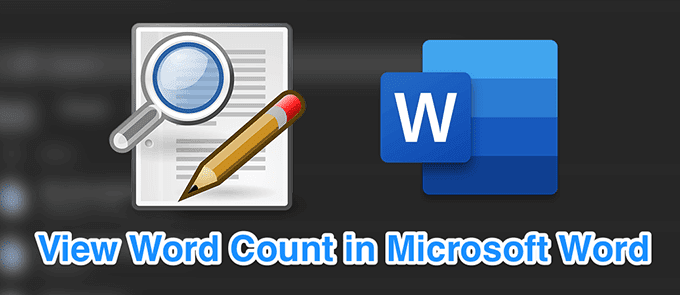
Zobrazte počet slov počas písania v programe Microsoft Word(View The Word Count As You Type In Microsoft Word)
Microsoft Word má počítadlo slov v reálnom čase, ktoré počíta slová pri písaní do dokumentu a umožňuje vám ich zobraziť v stavovom riadku. Na prístup k nemu nemusíte otvárať žiadne ponuky ani okná.
To sa hodí, keď chcete, aby živý sledovač počítal slová, ktoré zadáte do súboru.
- Otvorte Word z ponuky Štart(Start Menu) na počítači.

- Začnite nový dokument alebo otvorte existujúci dokument, aby ste videli počet slov.
- V ľavom dolnom rohu obrazovky uvidíte počet slov. Zobrazuje celkový počet slov, ktoré sa nachádzajú na všetkých stranách vášho aktuálne otvoreného dokumentu.
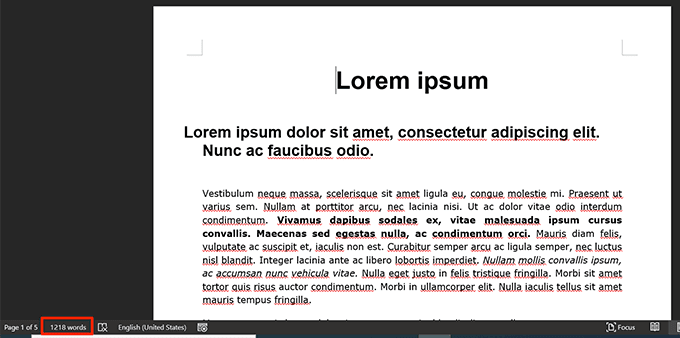
- V prípade, že nevidíte počet slov, kliknite pravým tlačidlom myši na stavový riadok v spodnej časti obrazovky a vyberte možnosť Počet slov(Word Count) . Toto pridá počítadlo slov do stavového riadku.
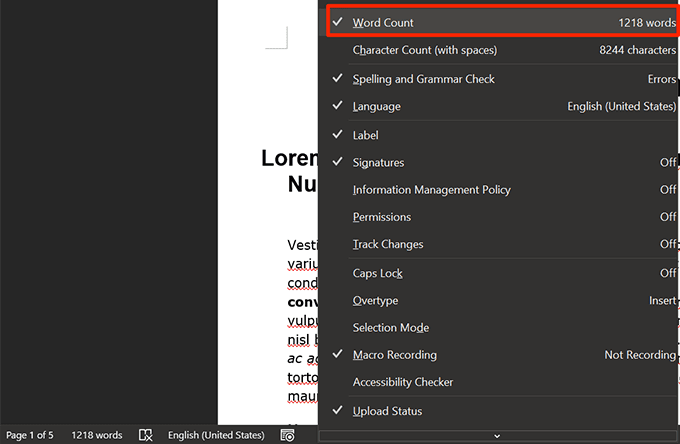
Nájdite počet vybraných slov(Find Count For The Selected Words)
Ak máte veľký dokument programu Word(Word) a chcete vo Worde(Word) nájsť počet slov iba pre vybraný text, môžete to urobiť aj pomocou rovnakej funkcie počítadla slov.
Toto bude fungovať pre všetky stránky v aktuálnom dokumente, ale nie pre viaceré dokumenty programu Word(multiple Word documents) . Pomocou tejto metódy musíte počítať slová pre viacero dokumentov oddelene.
- Kliknite pravým tlačidlom myši na dokument programu Word(Word) , vyberte položku Otvoriť pomocou(Open with) a vyberte položku Word .
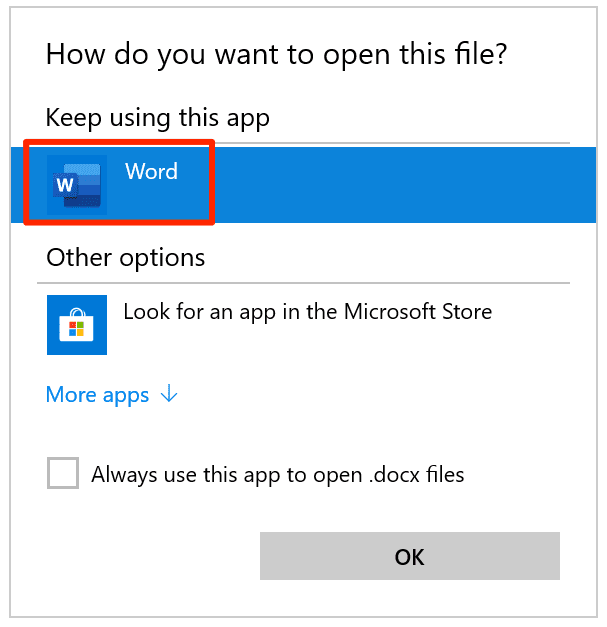
- Vyberte text, pre ktorý chcete zistiť počet slov. Na ľubovoľných stranách dokumentu môžete vybrať toľko blokov textu, koľko chcete.
- Pozrite sa na stavový riadok v spodnej časti a zobrazí sa XX z YY slov(XX of YY words) . XX je počet slov pre vybratý text a YY je celkový počet slov vo vašom dokumente.

Zobrazte počet znakov a slov s ďalšími podrobnosťami(View Character & Word Count With More Details)
V predvolenom nastavení zobrazuje stavový riadok iba obmedzený počet informácií, ako napríklad počet slov a znakov. Ak chcete získať prístup k ďalším podrobnostiam, ako je počet strán a odsekov, počet znakov s medzerami a bez nich, budete musieť otvoriť pole Počet slov .(Word Count)
Toto pole sa otvorí z Wordu(Word) na vašom počítači.
- Otvorte dokument vo Worde(Word) na vašom počítači.
- Nájdite kartu s nápisom Recenzia(Review) v hornej časti a kliknite na ňu.
- Nájdite sekciu s názvom Korektúra(Proofing) a kliknite na možnosť Počet slov(Word Count ) v nej.

- Na obrazovke sa otvorí malé pole, ktoré vám umožní zobraziť počet slov a ďalšie podrobnosti o dokumente.

- Môžete zrušiť výber možnosti Zahrnúť textové polia, poznámky pod čiarou a vysvetlivky( Include textboxes, footnotes and endnotes) , ak ich nechcete zahrnúť do počtu slov.
- Keď skončíte so zobrazením počtu slov, kliknite na tlačidlo Zavrieť .(Close)
Pridajte do dokumentu počet slov(Add a Word Count To Your Document)
Word vám umožňuje zobraziť počet slov ako pole v dokumente. To vám umožní zobraziť počet slov kdekoľvek v dokumente. Počet sa zobrazí ako normálny text a ak chcete, môžete naň použiť svoje formátovanie a štýly(apply your formattings and styles) .
- Otvorte dokument v programe Word(Word) .
- Umiestnite kurzor na miesto, kde chcete zobraziť počet slov.
- Kliknite na položku ponuky s nápisom Vložiť(Insert) v hornej časti.

- Nájdite sekciu s názvom Text a kliknite v nej na možnosť Rýchle časti(Quick Parts) .

- Vyberte Pole(Field) z možností dostupných na obrazovke.

- Na ľavej strane uvidíte zoznam polí, ktoré môžete pridať do dokumentu. Nájdite pole s názvom NumWords(NumWords) , vyberte ho a kliknite na tlačidlo OK(OK) v spodnej časti.
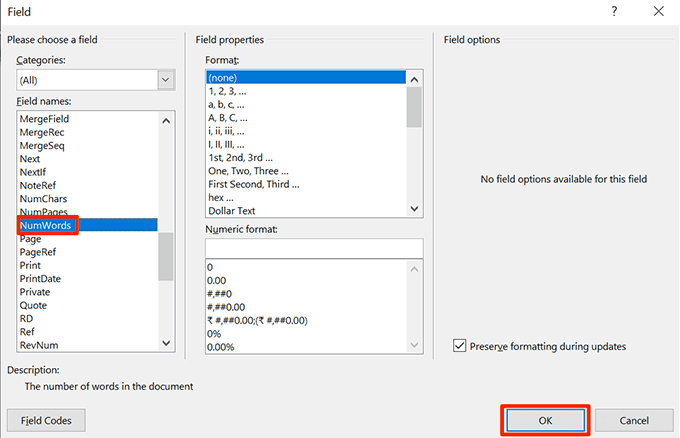
- Počet slov sa zobrazí na vami zvolenom mieste v dokumente.
- Keď do dokumentu pridáte nové slová, budete musieť manuálne aktualizovať počet slov. Ak to chcete urobiť, kliknite pravým tlačidlom myši na počet slov v dokumente a vyberte položku Aktualizovať pole(Update Field) .

Pozrite si počet slov v programe Microsoft Word Online(View The Word Count In Microsoft Word Online)
Ak používate online verziu balíka Microsoft Office , máte vo Worde(Word) online aj funkciu počítania slov. Môžete k nemu pristupovať takmer rovnakým spôsobom ako k verzii pre počítače.
- Prejdite na webovú lokalitu balíka Office(Office) a prihláste sa do svojho účtu, aby ste získali prístup k aplikáciám balíka Office(Office) .
- Buď vytvorte nový dokument alebo upravte existujúci.
- Kliknite na kartu Kontrola(Review) v hornom paneli ponuky.

- Kliknutím na možnosť Počet slov(Word Count) zobrazíte počet slov v aktuálnom dokumente.

Pridajte počet slov do stavového riadka v MS Word Online(Add a Word Count To The Status Bar In MS Word Online)
Živý počet slov môžete zobraziť v stavovom riadku aj v online verzii Office . Vyžaduje si to iba povolenie možnosti v programe Word online.
- Otvorte dokument v programe Word(Word) online.
- Kliknite na kartu Kontrola(Review) v hornej časti.

- Kliknite na ikonu šípky nadol vedľa položky Počet slov(Word Count) .

- Zaškrtnite možnosť Zobraziť počet slov(Show Word Count) .

- Aktuálny počet slov uvidíte v stavovom riadku v spodnej časti obrazovky.
Čo robiť, ak počítanie slov v programe Word nefunguje(What To Do If The Word Count In Word Doesn’t Work)
Ak sa počet slov v stavovom riadku automaticky neaktualizuje alebo ak počítadlo každú chvíľu stmavne, existuje niekoľko vecí, ktoré môžete urobiť na vyriešenie týchto problémov.
Reštartujte počítač(Reboot Your Computer)
Vypnutím a opätovným zapnutím počítača(Turning your computer off and then back on) by sa mal vyriešiť problém, keď sa počítadlo slov samo neobnovuje.
Zakázať a povoliť počet slov(Disable & Enable The Word Count)
Môžete skúsiť zakázať počet slov a potom ho povoliť, aby ste zistili, či sa tým vyrieši problém, keď počítadlo každú chvíľu stmavne.
- Kliknite pravým tlačidlom myši(Right-click) na stavový riadok v programe Word a zrušte začiarknutie políčka Počet slov(Word Count) .

- Znova kliknite pravým tlačidlom myši(Right-click) na stavový riadok a začiarknite políčko Počet slov(Word Count) .
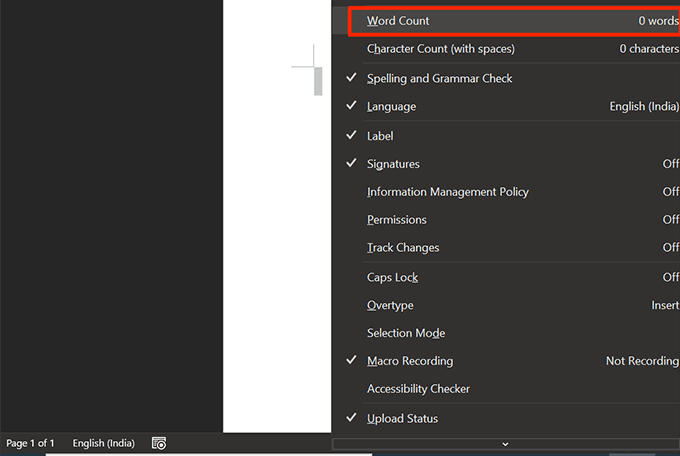
Ak chcete počítať slová pre viacero dokumentov, môžete svoje dokumenty zlúčiť(merge your documents together) a Word zobrazí počet slov pre všetky vaše dokumenty.
Related posts
Prispôsobte OpenOffice Writer vzhľad a funkčnosť Microsoft Wordu
Ako odstrániť stránku v programe Microsoft Word
Ako kresliť v programe Microsoft Word
Zmeňte merné jednotky v programe Microsoft Word
Ako vytvoriť jednoduchý kalendár v programe Microsoft Word
Ako tlačiť na obálku v programe Microsoft Word
Čo sú Microsoft Teams a ako to funguje?
Vložte text do Wordu bez formátovania
Skontrolujte všetky hypertextové odkazy v dokumente MS Word za pár sekúnd
Ako opraviť chybu Microsoft Office 25090
Ako vytvoriť a používať automatický text v programe Microsoft Word
Aké sú niektoré z najlepších kurzívnych písiem v programe Microsoft Word?
Ako vložiť koniec sekcie do programu Microsoft Word
13 najlepších klávesových skratiek pre Microsoft Teams
Ako exportovať svoje e-maily z programu Microsoft Outlook do CSV alebo PST
Ako otvoriť Word a Excel v núdzovom režime
Rýchlo vyhláskujte čísla vo Worde a Exceli
Ako nastaviť a používať formát MLA v programe Microsoft Word
Ako nájsť a nahradiť text v programe Microsoft Word
Microsoft Outlook sa neotvorí? 10 spôsobov, ako opraviť
